[Git] 2장 깃과 소스트리 설치 및 환경 설정
- 버전관리
- 2022. 6. 18. 10:05

참조
깃 설치
- 깃을 사용하려면 먼저 깃 프로그램을 설치해야 합니다.
- 윈도우, 리눅스, macOS 등 여러 운영체제에서 깃을 설치하고 사용할 수 있습니다.
- 깃 공식 사이트 (https://git-scm.com) 에서 설치 가능합니다.
깃 설치 확인
- 깃을 설치 완료 하였다면, 윈도우 기준으로는 cmd 창을 열어, git version 명령어를 입력해 주시면 됩니다.
- 제대로 설치가 완료 되었다면 아래와 같이 깃 버전 정보가 나타납니다.

소스트리 설치
- 소스트리는 아틀라시안(Atlassian)에서 배포하는 GUI 깃 도구입니다.
- 소스트리를 사용하려면 기본적으로 깃을 컴퓨터에 설치해야 합니다.
- 소스트리는 깃을 GUI로 사용하는 외부 도구일 뿐입니다.
- 소스트리 설치 주소 (https://www.sourcetreeapp.com) 위 주소에 들어가셔서 소스트리 프로그램을 설치하시면 됩니다.
터미널
- 터미널 환경이란 예전의 MS-DOS 또는 셸(Shell) 처럼 텍스트 명령어를 입력하고 실행하는 환경을 의미합니다.
- 터미널을 이용하면 깃 작업을 좀 더 다양하게 할 수 있습니다.
- GUI는 많이 사용하는 기능 위주로 동작을 구현했기 때문에 터미널보다 정밀한 작업은 하기 어렵습니다.
깃 명령어로 실행
- 깃 프로그램 이름은 git 입니다.
- 터미널에서 git 과 명령어를 입력하면 깃이 동작합니다.
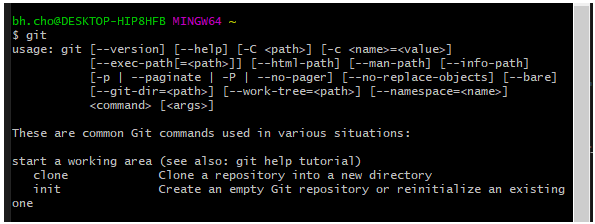
소스트리로 실행
- 소스트리를 설치했다면 소스트리를 실행시켜 주시기 바랍니다.

config 명령어
- 깃은 환경 설정을 위해 별도로 config 명령어를 제공합니다. config 명령어는 환경 설정 파일을 직접 수정하지 않고도 환경 설정을 쉽게 할 수 있게 도와줍니다.
$ git config 명령어
로컬 사용자
- 깃은 여러 사람과 함께 개발할 수 있는 협업 도구입니다.
- 프로젝트 하나를 다수의 개발자와 함께 작업할 때를 대비하여 각 개발자를 구해야 합니다.
- 따라서 깃은 각 개발자의 작업을 구분하려고 사용자를 등록하는 과정을 거칩니다.
- 깃에서 사용자를 구분하는데 쓰는 '사용자 이름' 과 '이메일 주소' 중 이메일 주소는 깃이 개발자를 구별하는 고유의 키 값으로 사용합니다.
- 자신의 저장소를 외부로 공개하면 등록한 이메일 주소도 외부에 공개되므로, 공개해도 무관한 이메일 주소를 사용하길 권장합니다.
$ cd 저장소 폴더 ------ 깃 저장소 폴더
$ git config user.name "사용자이름"
$ git config user.email "이메일주소"
글로벌 사용자(추천)
- 로컬 사용자 등록은 로컬 저장소를 생성할 때마다 설정해야 합니다.
- 또 저장소마다 다르게 설정할 수 있습니다. 하지만, 저장소를 생성할 때마다 사용자를 등록을 하는 것은 불편합니다.
- 혼자서 사용하는 컴퓨터라면 글로벌(공통된) 사용자 등록을 하는 것이 편리합니다.
- 글로벌 사용자 등록을 할 때는 다음과 같이 --global 옵션을 함께 사용합니다.
$ git config - global user.name "사용자 이름"
$ git config - global user.email "이메일 주소"
소스트리의 환경설정
- 소스트리에서도 환경설정을 할 수 있습니다.
- GUI 환경이라 터미널에서 설정하는 것보다 훨씬 편합니다.
- 도구 -> 옵션 에서 환경 설정 가능합니다.

별칭
- 좀 더 고급 환경 설정으로 별칭을 사용할 수 있습니다.
- 별칭은 복합한 깃 명령어를 단순하게 닉네임 형태로 두는 기능입니다.
$ git config --global alias.show-graph 'log -graph -pretty-oneline'비주얼 스튜디오 코드
- 깃에서 실습하다 보면 코드를 작성해야 할 떄가 있습니다.
- 코드를 작성하려면 코드 편집기가 필요합니다.
- 책에서는 코드 편집용 툴로 비주얼 스튜디오 코드(Visual Studio Code)를 사용합니다.
- VS Code는 다음과 같이 터미널에서 명령어로 쉽게 실행할 수 있습니다.
$ code 파일이름728x90
'버전관리' 카테고리의 다른 글
| [Git] 4장 커밋 (0) | 2022.06.18 |
|---|---|
| [Git] 3장 깃 개념 잡기 (0) | 2022.06.18 |
| [Git] 1장 깃과 버전관리 (0) | 2022.06.18 |
| Git - stash (0) | 2021.05.06 |
| 마크다운 (markdown) 작성 하는 방법 (0) | 2021.05.05 |
이 글을 공유하기










